Le Multisite sur WordPress vous permet de créer un réseau entier de sites alimentés par une seule installation de WordPress.
Vous pouvez soit garder votre réseau privé et l’utiliser pour alimenter votre propre réseau de sites web – comme une entreprise locale qui crée un site web réseau pour chaque emplacement. Ou, vous pouvez rendre votre réseau public et laisser les gens s’inscrire et créer leurs propres sites web dans votre réseau, comme WordPress.com.
Bien que chaque site web possède son propre tableau de bord, tout est alimenté par une seule installation WordPress et une seule base de données, et les propriétaires de sites web individuels n’ont pas tout à fait autant de contrôle.
Dans ce post, nous allons partager un peu plus sur la façon dont fonctionne le Multisite sur WordPress et quand il est, ou n’est pas, une bonne idée de l’utiliser. Ensuite, nous vous montrerons étape par étape comment configurer votre propre réseau Multisite sur WordPress.
Mais avant, découvrons ensemble Comment installer un blog WordPress en 7 étapes et Comment rechercher, installer et activer un thème WordPress sur votre blog.
Ensuite, revenons vers ce pourquoi nous sommes là.
Comment fonctionne WordPress Multisite ?
Le Multisite est une fonctionnalité basique de WordPress, bien qu’elle ne soit pas activée par défaut.
Une fois que vous l’activez, vous obtiendrez un nouveau tableau de bord administrateur réseau où vous pourrez gérer tous les sites web de votre réseau. Le Multisite de WordPress ajoute également un nouveau rôle utilisateur d’Administrateur réseau, qui est le seul type de compte utilisateur qui peut accéder au tableau de bord susmentionné.
Là, vous pouvez prendre des décisions telles que :
- Que les utilisateurs puissent ou non s’inscrire et créer leurs propres sites web.
- Quels thèmes et plugins sont disponibles pour les sites web du réseau.
- Combien de contrôle les propriétaires de sites web individuels ont, et si oui ou non ils peuvent désactiver manuellement certains plugins que vous avez mis à leurs dispositions.
Chaque site web aura également son propre tableau de bord WordPress où les gens pourront gérer le contenu, les thèmes et les plugins. Toutefois, contrairement à un site web WordPress régulier, les administrateurs de sites web individuels ne peuvent pas installer leurs propres thèmes ou plugins – ils ne peuvent que choisir parmi les options que l’administrateur réseau global a activé.
Fonctionnement du multisite WordPress au niveau technique
Le Multisite sur WordPress vous permet de créer des sites web réseau illimités, mais il y’a une grande différence dans la façon dont WordPress stocke les données pour ces sites web.
Si vous devez créer plusieurs sites web WordPress uniques, chaque site web aurait sa propre base de données et ses fichiers.
Toutefois, avec le Multisite, tous les sites internet partagent la même base de données et les mêmes fichiers.
- WordPress crée de nouvelles tables de base de données pour chaque site web réseau.
- WordPress partage quelques tables entre tous les sites web du réseau.- notamment wp_users.
En outre, pour organiser les fichiers pour chaque site web du réseau, WordPress ajoute un dossier pour chaque site internet dans le dossier téléchargements. Par exemple :
- Site web unique – les téléchargements sont stockés dans wp-content/uploads/year/month
- Multisite – les téléchargements sont stockés dans wp-content/uploads/NETWORK_SITE/year/month
Quand devez-vous utiliser un réseau Multisite sur WordPress ?
Un réseau Multisite sur WordPress est une bonne option si vous :
- Cherchez à créer plusieurs sites web avec des fonctionnalités similaires.
- Cherchez à créer un endroit où les utilisateurs peuvent créer leurs propres sites web, comme WordPress.com. Certains plugins d’abonnement – Membership – peuvent même s’intégrer au Multisite afin que vous puissiez facturer aux gens la création d’un site web sur votre réseau.
Pour le premier cas d’utilisation, quelques exemples seraient :
- Une entreprise physique avec un site web distinct pour chaque succursale .
- Une université avec un différent site web pour chaque département ou membre du corps professoral.
- Une agence immobilière/d’assurance avec un site web distinct pour chaque agent.
- Etc…
Par exemple, le site Web de l’Université d’État de Géorgie repose sur une installation Multisite WordPress avec plus de 150 sites web réseau pour divers départements, fonctions, etc…
Pouvez-vous utiliser le Multisite WordPress pour héberger des sites web clients ?
Avec le mappage WordPress de domaine Multisite, vous avez la possibilité d’utiliser un nom de domaine entièrement personnalisé pour chaque site web de votre réseau, ce qui pourrait vous faire demander si vous pouvez utiliser le Multisite comme un moyen plus facile de gérer plusieurs sites web clients.
Bien… il est certainement possible, et je sais qu’il y’a quelques développeurs WordPress qui choisissent cette solution pour les sites web clients sans aucune fonctionnalité spéciale.
Cependant, je ne pense pas que ce soit la meilleure approche pour quelques raisons :
- Base de données partagée – tous les sites web de vos clients partageraient une seule base de données, ce qui n’est pas génial du point de vue de la protection de la vie privée.
- Point unique d’échec – Le fait d’utiliser une seule installation de WordPress pourrait mettre en péril tous vos sites web, si cette installation rencontrait un dysfonctionnement.
- Ressources d’hébergement partagées – tous les sites web de votre réseau partagent les mêmes ressources d’hébergement, ce qui peut être un problème si un site web du réseau utilise beaucoup plus de ressources que les autres.
- Difficulté à migrer – si jamais vous avez besoin de faire migrer le site web de votre client ailleurs, cela va être très difficile. Bien qu’il soit possible d’extraire un seul site web à partir d’un réseau multisite, il demande beaucoup plus d’implication qu’un processus de migration normal, ou vous devrez acheter quelque chose comme WP Migrate DB.
Découvrez également nos 9 plugins WordPress pour migrer et cloner votre blog
Comment créer un réseau multisite sur WordPress
Ci-dessous, nous allons vous montrer le processus comment créer un réseau Multisite sur WordPress.
Cependant, beaucoup hébergeur propose désormais de créer un un réseau Multisite sur WordPress dans leurs outils d’auto-installateur. Donc, avant de sauter dans ce tutoriel, nous vous invitons à vérifier si l’auto-installateur de votre hébergeur vous offre une option multisite en un clic :
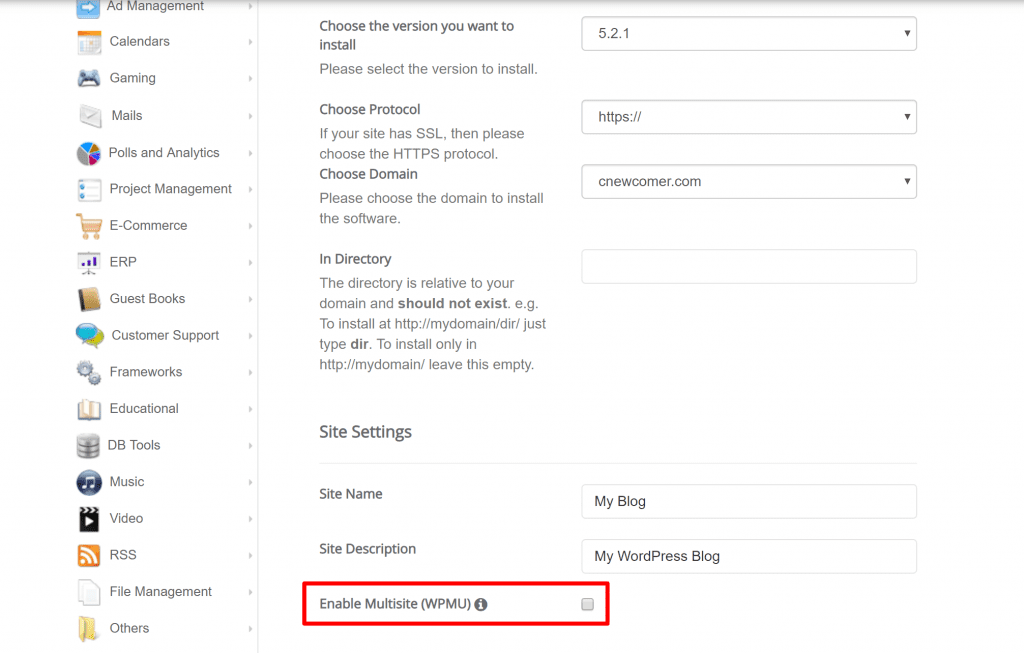
Si ce n’est pas le cas, ou si vous souhaitez activer la fonctionnalité Multisite sur un site web existant, voici comment tout configurer…
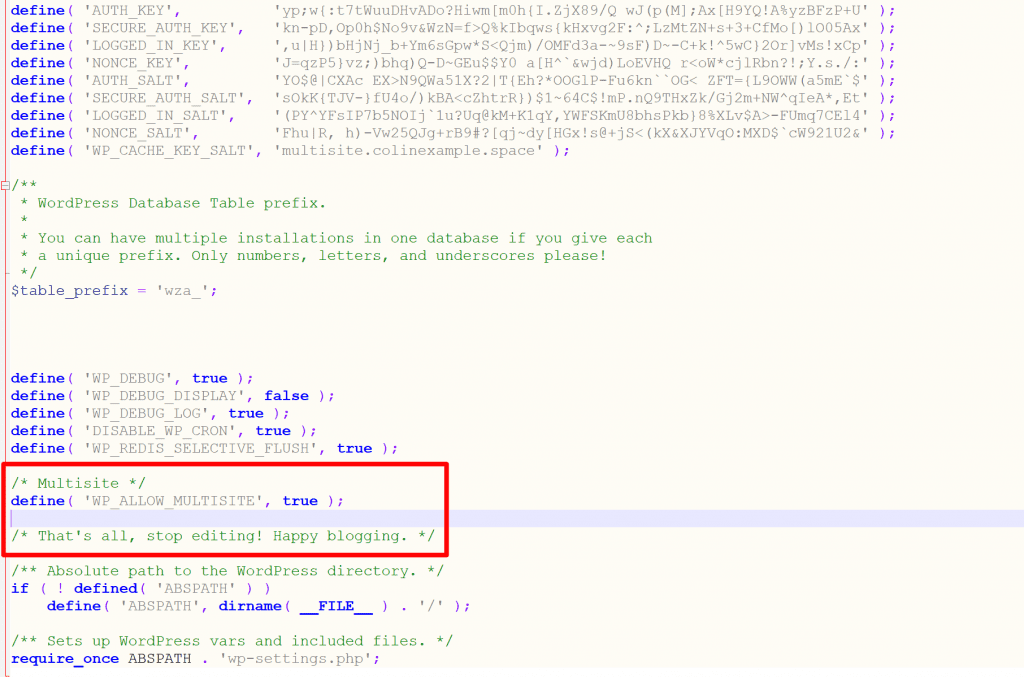
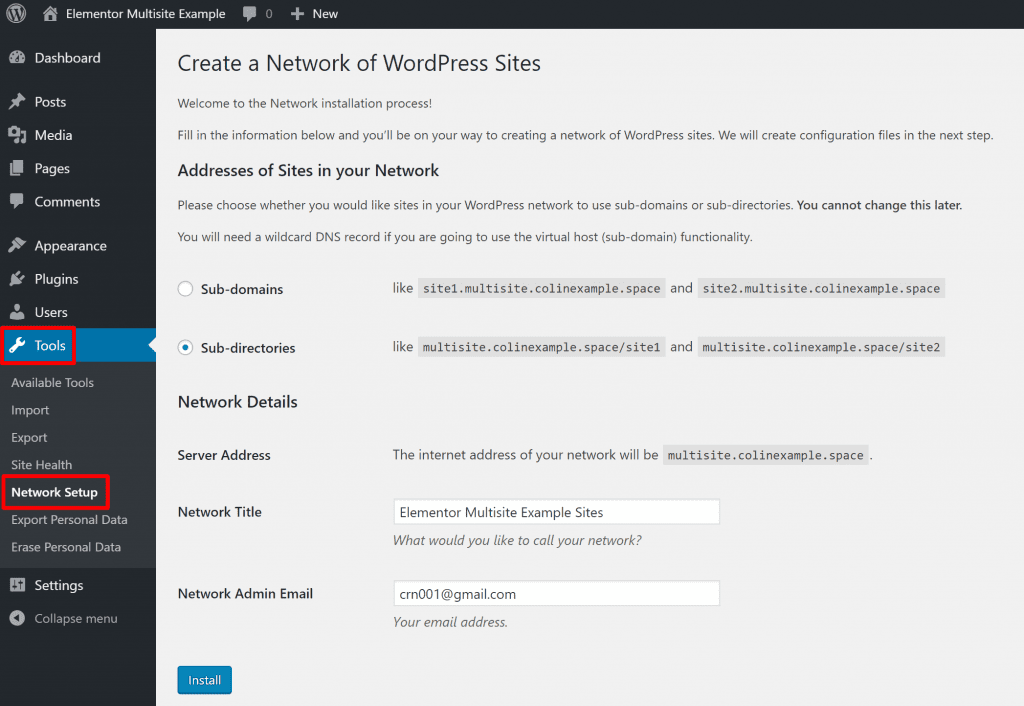
Ici, vous ferez un choix très important sur la structure de l’URL de votre réseau. Plus précisément, si chaque site web de ce dernier doit avoir sa propre structure URL :
- Sous-domaine — comme site1.votrereseau.com. Si vous choisissez des sous-domaines, vous devez également ajouter un enregistrement DNS générique.
- Sous-répertoire — comme votrereseau/site1. Il n’y a pas de configuration avec cette méthode.
Il n’y a pas de bonne réponse — assurez-vous de réfléchir à la question, car vous ne pourrez pas changer cette structure plus tard.
En outre, il existe également une troisième option – le mappage de domaine, qui vous permet d’utiliser un domaine personnalisé pour chaque site web du réseau – par exemple site1.com, site2.com. Si vous souhaitez suivre cette voie, il vous suffit de choisir des sous-répertoires pour l’instant, car vous devrez définir la cartographie du domaine ultérieurement.
Une fois que vous avez fait votre choix et configuré les détails de base du réseau, cliquez sur Installer.
3. Ajouter des extraits de code à wp-config.php et .htaccess
Sur la page suivante, WordPress vous donnera deux extraits de code que vous devez ajouter aux fichiers de votre site web :
Le premier extrait de code va dans wp-config.php au-dessus de la ligne /* That’s all, stop editing! Happy publishing. */
Le deuxième extrait de code est dans le fichier .htaccess et remplace les règles existantes de WordPress.
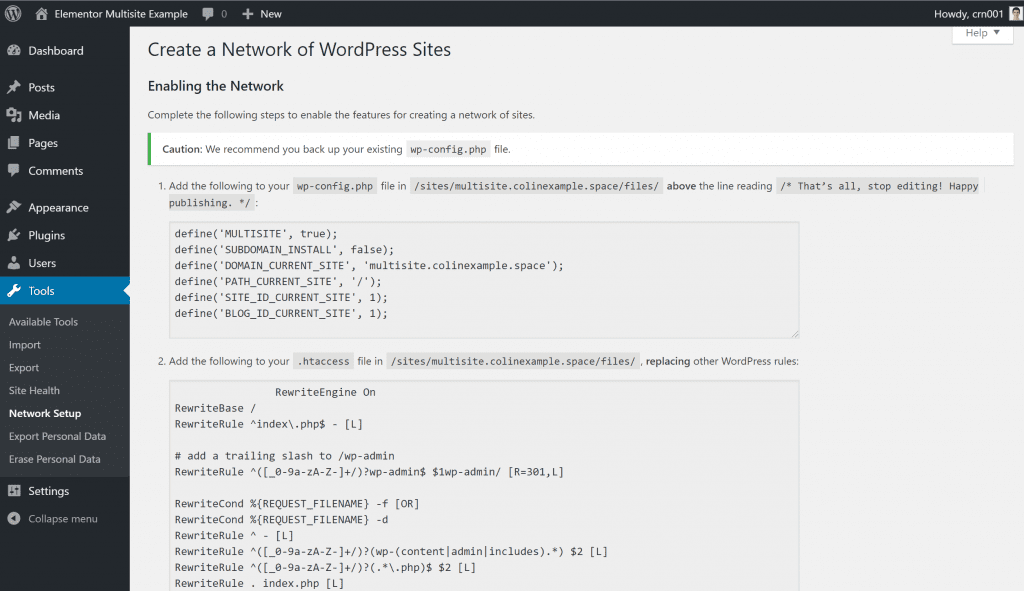
Voici à quoi devrait ressembler votre fichier wp-config.php :
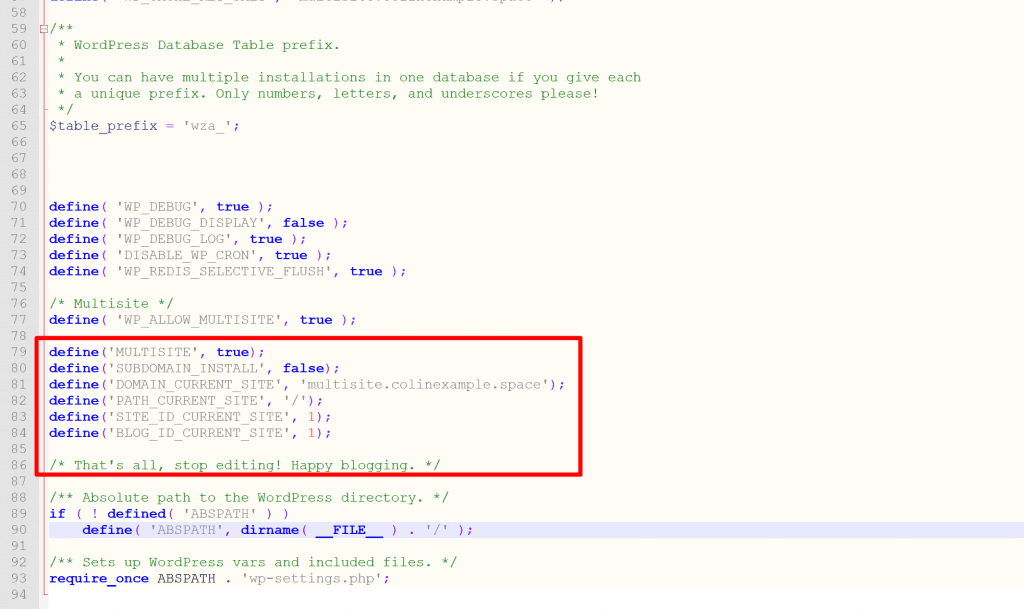
Et voici à quoi devrait ressembler votre fichier .htaccess — remarquez comment vous remplacez les règles WordPress existantes :
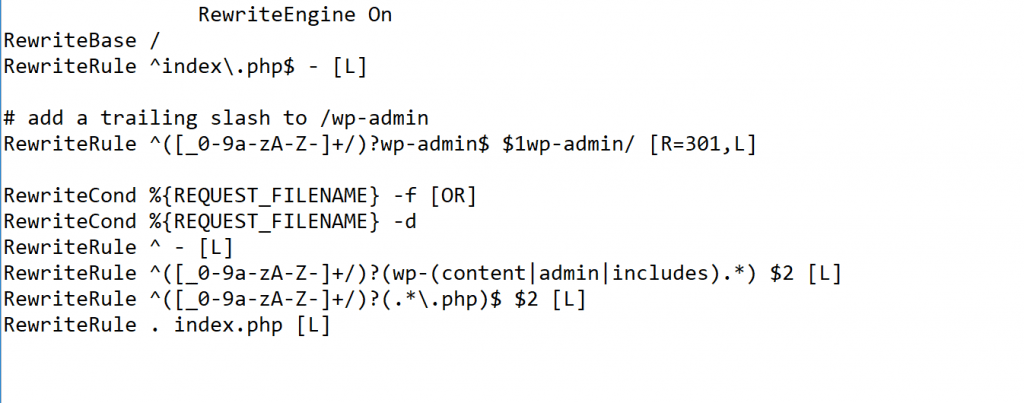
Maintenant — votre réseau multisite est actif !
4. Gérer le réseau multisite à partir du tableau de bord de l’administrateur réseau
Après avoir terminé l’étape précédente, vous devez peut-être vous connecter à nouveau à votre tableau de bord WordPress.
Ensuite, vous devez voir la nouvelle zone d’administration réseau. Vous pourrez y accéder à partir de l’option Mes sites dans la barre d’outils WordPress, ou vous pouvez accéder à votresite.com/wp-admin/network :
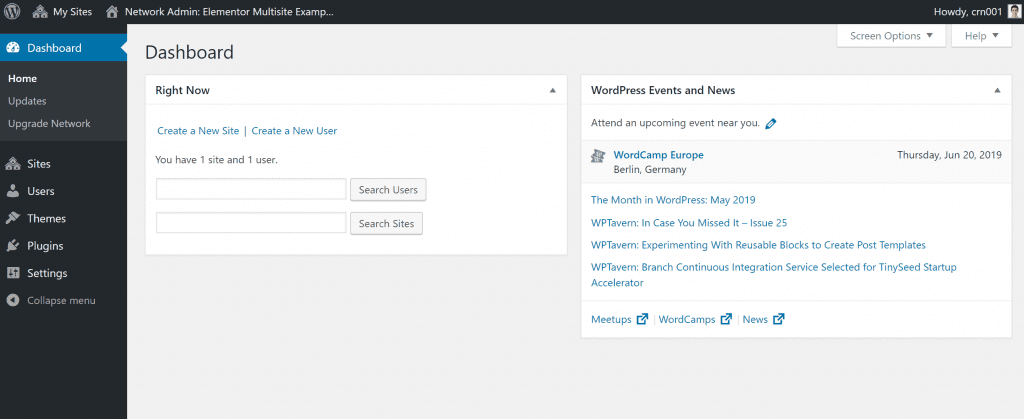
Tout comme la façon dont le tableau de bord WordPress régulier vous permet de gérer une seule installation de site web, le tableau de bord de l’administrateur réseau vous permet de gérer les paramètres de l’ensemble de votre réseau.
Passons en revue quelques-unes des fonctionnalités importantes ici.
Paramètres réseau
Pour configurer les choses, vous devez aller sur Réglages → Paramètres réseau. Là, vous pouvez configurer les paramètres de base pour le fonctionnement de votre réseau, par exemple si les personnes peuvent ou non s’inscrire et/ou créer de nouveaux sites web, ainsi que le contenu par défaut qui est installé sur de nouveaux sites internet :
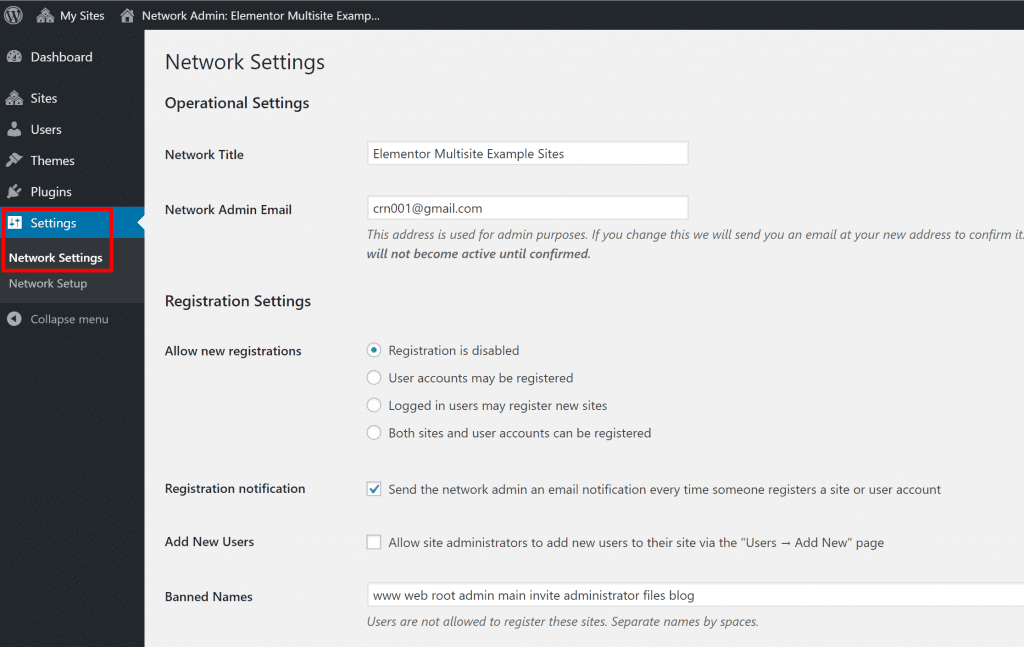
Thèmes
Ensuite, l’onglet Thèmes vous permet de choisir les thèmes qui sont disponibles pour les propriétaires de sites web individuels. Les propriétaires de sites internet individuels pourront choisir parmi tous les thèmes que vous avez activés sur le réseau, et vous pouvez installer de nouveaux thèmes comme vous le feriez sur une seule installation de site web :
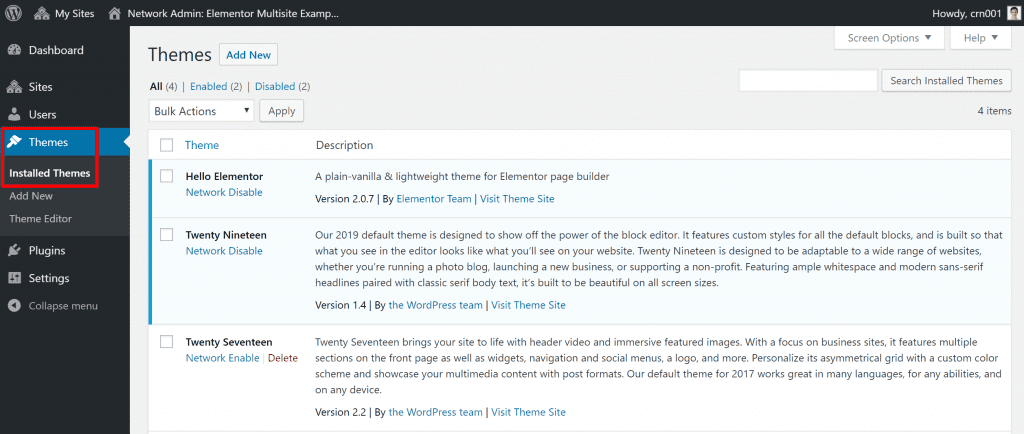
Plugins
La zone plugins est similaire, avec juste une légère modification :
- Lorsque vous installez un plugin, vous pouvez l’activer pour le réseau, ce qui le rend automatiquement actif pour chaque site web individuel du réseau. Les propriétaires de sites web individuels ne peuvent pas le désactiver – il sera toujours actif.
- Ou, si vous activez le menu administration des Plugins dans la zone Paramètres réseau, les administrateurs de site web individuels pourront choisir d’activer ou non les plugins que vous avez installés, mais n’ont pas spécifiquement activé sur le réseau.
Par exemple, si vous souhaitez qu’Elementor soit actif sur chaque site web du réseau, vous devez l’activer pour le réseau :
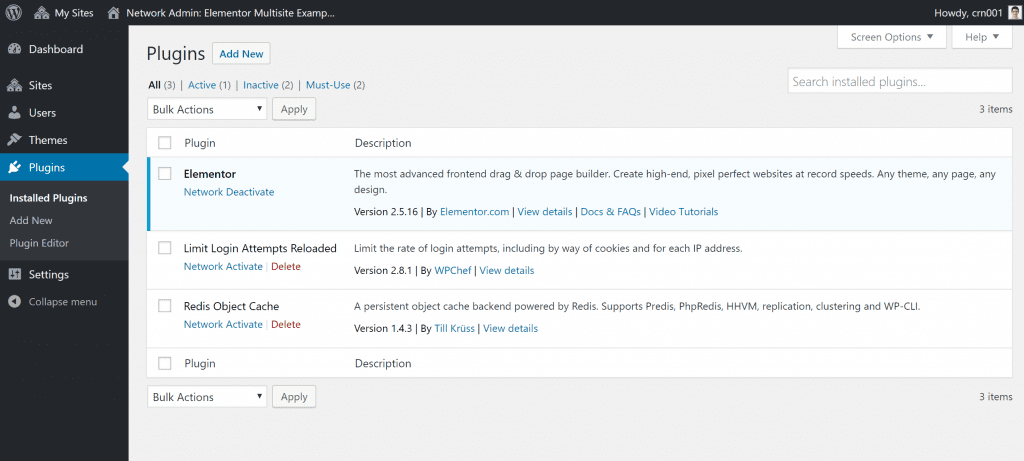
Création de nouveaux sites web
Enfin, pour créer manuellement un nouveau site web du réseau, vous pouvez aller sur Sites → Ajouter nouveau :
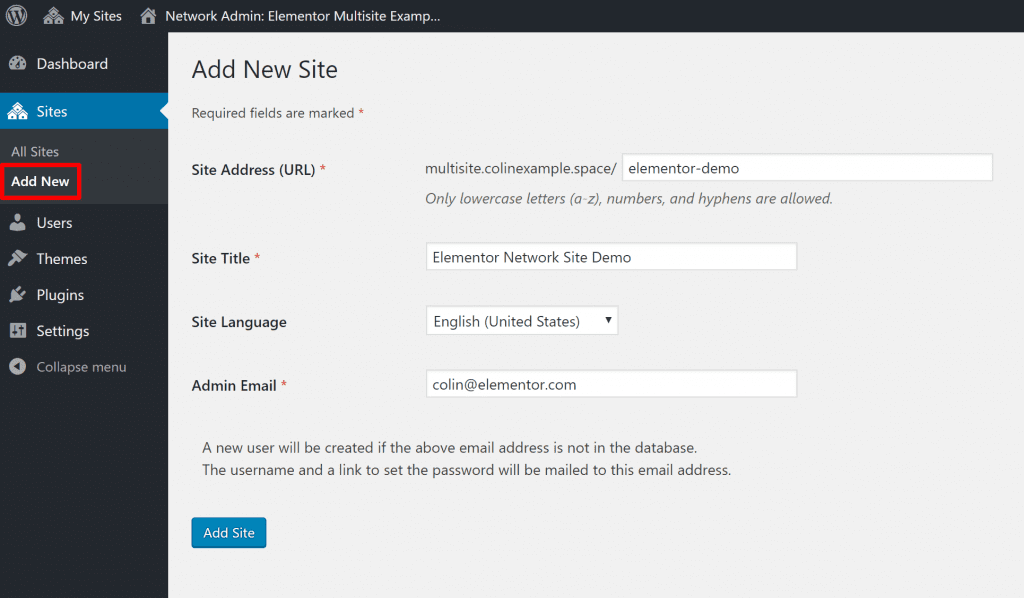
Une fois que vous cliquez sur Ajouter un site, vous pouvez modifier ce site web pour configurer/afficher des informations supplémentaires, comme les utilisateurs, les thèmes et les paramètres.
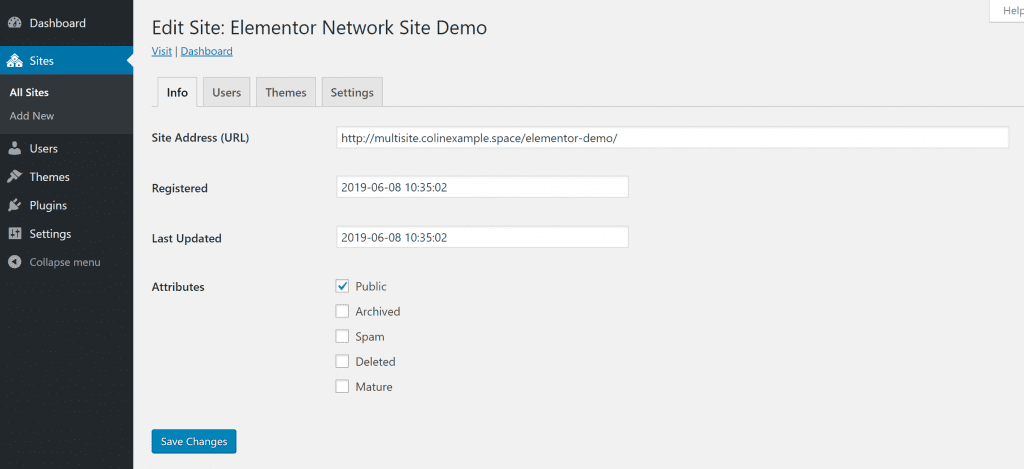
Tableau de bord Administrateur pour site web individuel
En plus de la zone d’administration réseau, chaque site web individuel obtient également son propre tableau de bord WordPress, qui ressemble et fonctionne un peu comme le tableau de bord WordPress normal.
La plus grande différence est que les administrateurs de site web individuel ne peuvent pas installer de nouveaux thèmes ou plugins(et ils pourraient même pas être en mesure de voir la zone Plugins, en fonction de la façon dont vous avez configuré les choses).
Par exemple, un propriétaire de site web peut choisir d’activer le thème WordPress Hello Elementor, mais il n’y a pas d’option pour installer son propre thème WordPress :
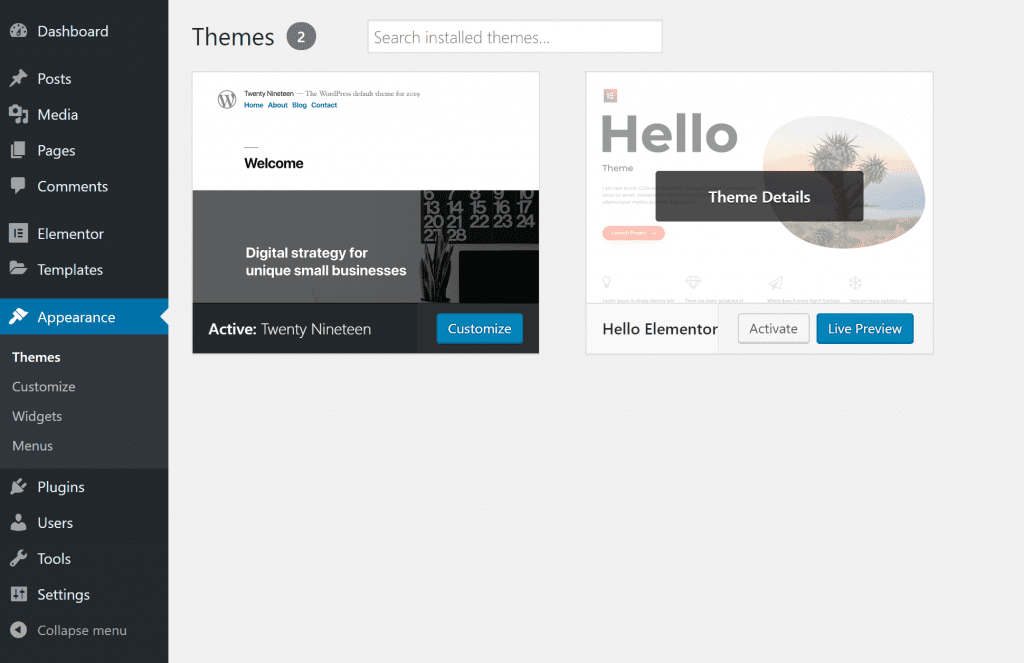
De même, parce qu’Elementor est activé sur le réseau, les propriétaires de sites web individuels peuvent accéder à toutes les fonctionnalités régulières d’Elementor, mais ils ne seraient pas en mesure d’installer leurs propres plugins ou désactiver Elementor.
Est-il possible d’utiliser Elementor Pro sur le Multisite WordPress ?
Oui, vous pouvez utiliser Elementor Pro aux côtés du Multisite WordPress. Toutefois, vous aurez besoin d’une clé de licence active pour chaque site web individuel du réseau, plutôt que d’utiliser simplement une clé de licence pour l’ensemble du réseau.
Conclusion
Le Multisite WordPress n’est pas la bonne solution pour chaque situation impliquant plusieurs sites web WordPress, mais il fait une excellente option si vous avez besoin de créer un réseau de sites web similaires, comme certains des exemples que nous avons présentés plus tôt.
Pour configurer le Multisite, la plupart des auto-installateurs de WordPress vous permettent d’activer ce dernier à l’aide d’une case à cocher. Si ce n’est pas le cas, ou si vous souhaitez ajouter du Multisite à une installation WordPress existante, vous pouvez suivre la méthode manuelle que nous avons détaillée dans ce post.
Voila ! C’est tout pour ce guide. Si vous avez des commentaires ou des suggestions, n’hésitez pas à nous en faire part dans la section réservée.
Cependant, vous pourrez aussi consulter nos ressources, si vous avez besoin de plus d’éléments pour mener à bien vos projets de création de sites internet, en consultant notre guide sur la création de blog WordPress ou celui sur Divi : le meilleur thème WordPress de tous les temps.
Mais en attendant, partagez cet article sur vos différents réseaux sociaux.
…